Màn hình ngoài bị mờ có thể gây ảnh hưởng nghiêm trọng đến năng suất làm việc, trải nghiệm giải trí và đặc biệt là khiến đôi mắt bạn phải căng thẳng. Thay vì chấp nhận tình trạng khó chịu này, bạn hoàn toàn có thể chủ động khắc phục lỗi màn hình mờ bằng nhiều giải pháp khác nhau. Bài viết này sẽ hướng dẫn chi tiết các bước từ cơ bản đến nâng cao để giúp bạn lấy lại hình ảnh sắc nét trên màn hình phụ của mình.
4 Giải Pháp Cơ Bản Bạn Nên Thử Đầu Tiên
Trước khi đi sâu vào các cài đặt phức tạp, có một số kiểm tra và khắc phục cơ bản mà bạn nên thử trước. Những thao tác này đơn giản nhưng thường mang lại hiệu quả bất ngờ trong việc xử lý lỗi màn hình ngoài bị mờ.
Kiểm Tra và Kết Nối Lại Cáp HDMI
Một trong những nguyên nhân phổ biến nhất gây ra tình trạng hiển thị kém chất lượng, bao gồm cả màn hình bị nhòe hoặc mờ, là do cáp HDMI bị lỏng hoặc kết nối không đúng cách. Vì vậy, điều đầu tiên bạn cần làm là rút và cắm lại cáp HDMI một cách chắc chắn ở cả hai đầu: trên máy tính và trên màn hình. Bạn sẽ ngạc nhiên khi thấy chỉ một thao tác đơn giản này cũng có thể khắc phục được vấn đề.
Ngoài ra, hãy kiểm tra kỹ chính sợi cáp, đặc biệt nếu đây là lần đầu bạn sử dụng. Không phải tất cả cáp HDMI đều giống nhau, và các phiên bản cũ hoặc loại cáp kém chất lượng có thể không hỗ trợ đủ độ phân giải hoặc tần số quét mà màn hình của bạn yêu cầu. Hãy đảm bảo bạn đang sử dụng một loại cáp HDMI phù hợp với thông số kỹ thuật của màn hình để tránh tình trạng hình ảnh mờ hay nhiễu.
 Màn hình Samsung ngoài kết nối với laptop qua cáp HDMI trên bàn làm việc
Màn hình Samsung ngoài kết nối với laptop qua cáp HDMI trên bàn làm việc
Khởi Động Lại Máy Tính và Màn Hình
Có vẻ lỗi thời, nhưng khởi động lại cả máy tính và màn hình có thể giúp giải quyết bất kỳ lỗi tạm thời hoặc sự cố cấu hình nào. Phương pháp “khởi động lại” này đã được chứng minh là hiệu quả trong nhiều trường hợp, vì vậy đừng bỏ qua bước đơn giản này. Nó giúp làm mới lại hệ thống và các kết nối, thường xuyên khắc phục các trục trặc nhỏ mà bạn không ngờ tới.
Điều Chỉnh Độ Phân Giải và Tỉ Lệ Hiển Thị Chuẩn
Mỗi màn hình đều có một “độ phân giải gốc” (native resolution) – đây là số lượng điểm ảnh chính xác mà nó có thể hiển thị vật lý. Ví dụ, một màn hình 1440p có độ phân giải gốc là 2560×1440. Nếu bạn cài đặt máy tính ở độ phân giải thấp hơn, chẳng hạn 1920×1080 trên màn hình 1440p, hình ảnh sẽ bị kéo giãn để vừa với màn hình, gây ra tình trạng văn bản và các yếu tố khác hiển thị mờ hoặc nhòe.
Tỉ Lệ Hiển Thị (Scaling) và Sự Nhòe Hình
Trong khi độ phân giải xác định số lượng điểm ảnh, tỉ lệ hiển thị (scaling) lại điều chỉnh kích thước của các yếu tố như văn bản, biểu tượng và giao diện. Các màn hình độ phân giải cao, đặc biệt là màn hình 4K, thường khiến các yếu tố này trông quá nhỏ. Để khắc phục, hệ điều hành sẽ tự động phóng to giao diện. Tuy nhiên, nếu tỉ lệ hiển thị không được đặt đúng cách, nó cũng có thể dẫn đến hiện tượng mờ.
Tin tốt là trong hầu hết các trường hợp, Windows có thể tự động phát hiện màn hình đã kết nối và đề xuất cài đặt độ phân giải cũng như tỉ lệ hiển thị lý tưởng. Tất cả những gì bạn cần làm là áp dụng chúng bằng cách truy cập Cài đặt Hiển thị trên Windows.
Các Bước Điều Chỉnh Trong Cài Đặt Hiển Thị Của Windows
- Nhấn tổ hợp phím Win + I để mở ứng dụng Settings (Cài đặt).
- Đi tới System (Hệ thống) > Display (Màn hình).
- Chọn màn hình ngoài của bạn từ sơ đồ hiển thị.
- Trong mục Display resolution (Độ phân giải màn hình), sử dụng menu thả xuống để chọn cài đặt Recommended (Được đề xuất).
- Nhấp vào menu thả xuống Scale (Tỉ lệ) để chọn giá trị Recommended (Được đề xuất).
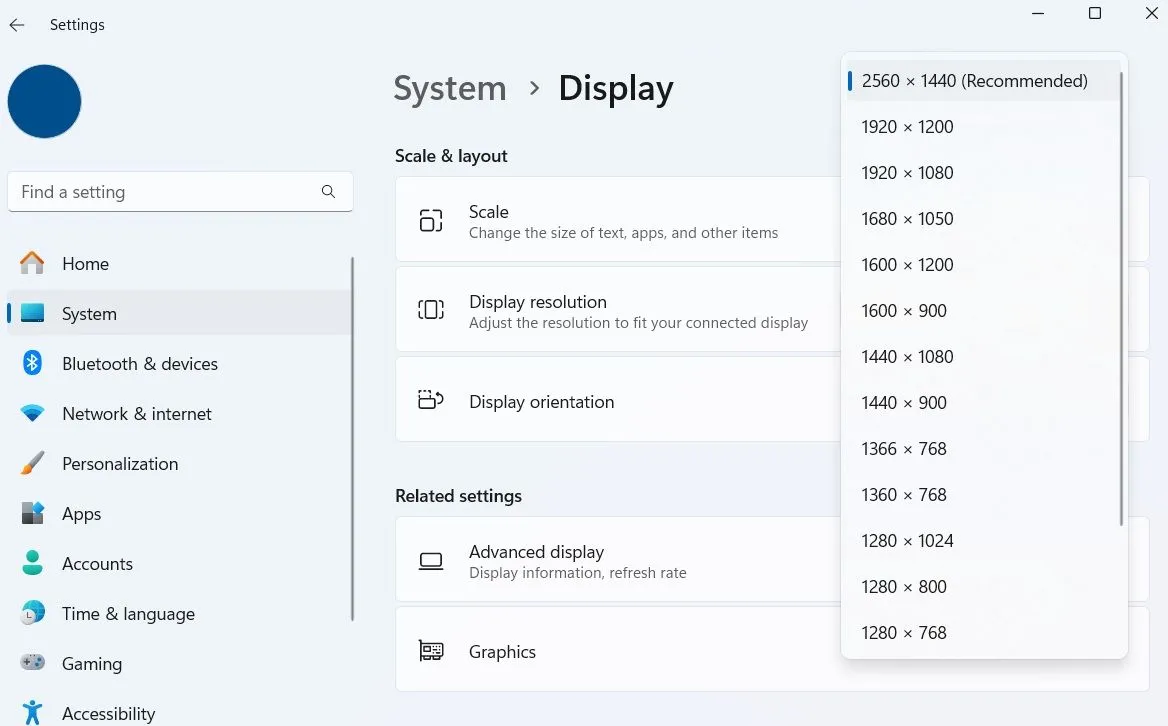 Tùy chọn điều chỉnh độ phân giải màn hình trong Cài đặt Hiển thị của Windows 11
Tùy chọn điều chỉnh độ phân giải màn hình trong Cài đặt Hiển thị của Windows 11
Nếu độ phân giải hoặc tỉ lệ hiển thị được đề xuất vẫn làm hình ảnh bị mờ, bạn có thể thử điều chỉnh thủ công các giá trị gần nhất với thông số gốc của màn hình. Đối với độ phân giải, hãy kiểm tra kiểu máy màn hình để xác nhận độ phân giải gốc của nó và cài đặt tương ứng. Đối với tỉ lệ hiển thị, hãy thử các giá trị phổ biến như 100%, 125% hoặc 150% và xem tùy chọn nào cho kết quả rõ nét nhất.
Sử Dụng Công Cụ ClearType Text Tuner của Windows
Đôi khi, văn bản trên màn hình ngoài của bạn vẫn có thể xuất hiện mờ hoặc nhòe ngay cả sau khi bạn đã điều chỉnh độ phân giải và tỉ lệ hiển thị. Nếu bạn vẫn đang nheo mắt đọc những dòng chữ không rõ nét, Windows có một công cụ tích hợp sẵn có thể giúp ích: ClearType Text Tuner.
Chạy công cụ này sẽ cho phép bạn tinh chỉnh cách hiển thị phông chữ dựa trên sở thích cá nhân và đặc điểm của màn hình. Dưới đây là các bước thực hiện:
- Nhấp vào biểu tượng tìm kiếm trên thanh tác vụ, nhập Adjust ClearType text (Điều chỉnh văn bản ClearType) và nhấn Enter.
- Chọn hộp kiểm Turn on ClearType (Bật ClearType) và nhấp Next (Tiếp theo).
- Windows sẽ hướng dẫn bạn qua một loạt các mẫu văn bản. Đối với mỗi mẫu, hãy chọn kiểu văn bản trông rõ nét và đẹp nhất đối với bạn.
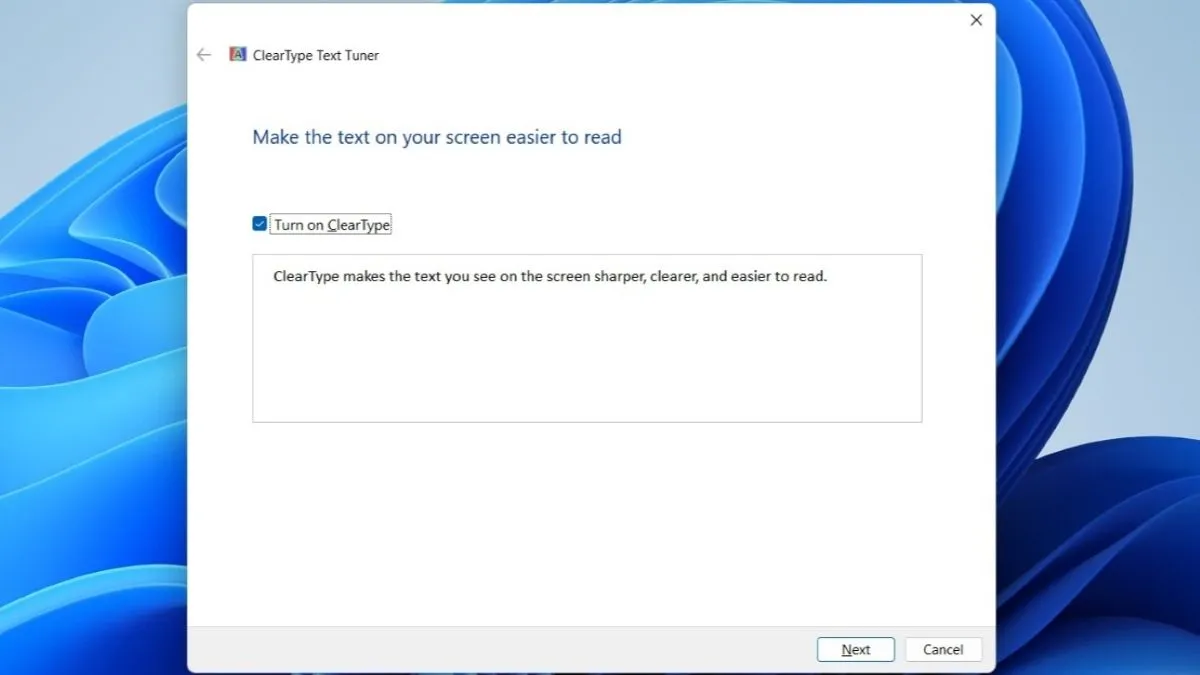 Giao diện công cụ ClearType Text Tuner giúp tối ưu hiển thị chữ trên Windows
Giao diện công cụ ClearType Text Tuner giúp tối ưu hiển thị chữ trên Windows
Sau khi hoàn tất quá trình này, Windows sẽ thực hiện các thay đổi phù hợp, và văn bản trên màn hình của bạn sẽ hiển thị sắc nét và dễ đọc hơn.
Cập Nhật hoặc Cài Đặt Lại Driver Màn Hình (và GPU)
Driver là những phần mềm thiết yếu cho phép máy tính của bạn giao tiếp với các phần cứng bên ngoài, bao gồm cả màn hình. Nếu driver màn hình trên PC của bạn đã lỗi thời hoặc bị hỏng, bạn có thể gặp phải nhiều vấn đề hiển thị khác nhau, trong đó có tình trạng màn hình bị mờ.
Tầm Quan Trọng Của Driver và Cách Cập Nhật
Bạn có thể thử cập nhật driver màn hình để xem liệu cách đó có khắc phục được vấn đề không.
- Nhấp chuột phải vào biểu tượng Start và chọn Device Manager (Trình quản lý Thiết bị) từ danh sách.
- Trong cửa sổ Device Manager, mở rộng mục Monitors (Màn hình).
- Nhấp chuột phải vào driver màn hình mà bạn đang gặp sự cố và chọn Update driver (Cập nhật driver).
- Chọn Search automatically for drivers (Tìm kiếm driver tự động).
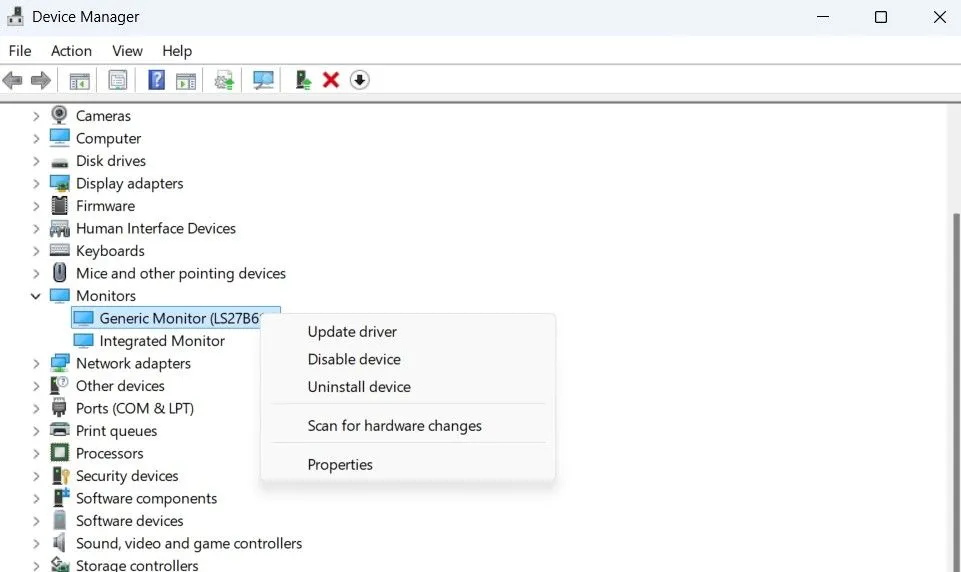 Cửa sổ Device Manager (Quản lý Thiết bị) của Windows hiển thị tùy chọn cập nhật driver màn hình
Cửa sổ Device Manager (Quản lý Thiết bị) của Windows hiển thị tùy chọn cập nhật driver màn hình
Cài Đặt Lại Driver Khi Bị Lỗi
Nếu việc cập nhật driver không giải quyết được vấn đề, có thể driver màn hình đã bị hỏng. Trong trường hợp đó, cài đặt lại driver có thể hữu ích. Để thực hiện, nhấp chuột phải vào driver màn hình trong Device Manager và sau đó chọn Uninstall device (Gỡ cài đặt thiết bị). Sau đó, nhấp Uninstall (Gỡ cài đặt) để xác nhận. Khi driver đã được gỡ bỏ, hãy khởi động lại PC của bạn, và Windows sẽ tự động cài đặt lại các driver màn hình còn thiếu trong quá trình khởi động.
Tùy Chỉnh Ưu Tiên GPU Cho Ứng Dụng Cụ Thể
Nếu mọi thứ vẫn không ổn, đặc biệt là trong các ứng dụng hoặc trò chơi cụ thể, bạn có thể thử buộc các ứng dụng đó sử dụng GPU tích hợp của bạn ở chế độ hiệu suất cao. Để làm điều này, hãy đi tới Settings (Cài đặt) > Display (Màn hình) > Graphics (Đồ họa), chọn ứng dụng hoặc trò chơi đang gây ra sự cố và đặt tùy chọn GPU thành High Performance (Hiệu suất cao).
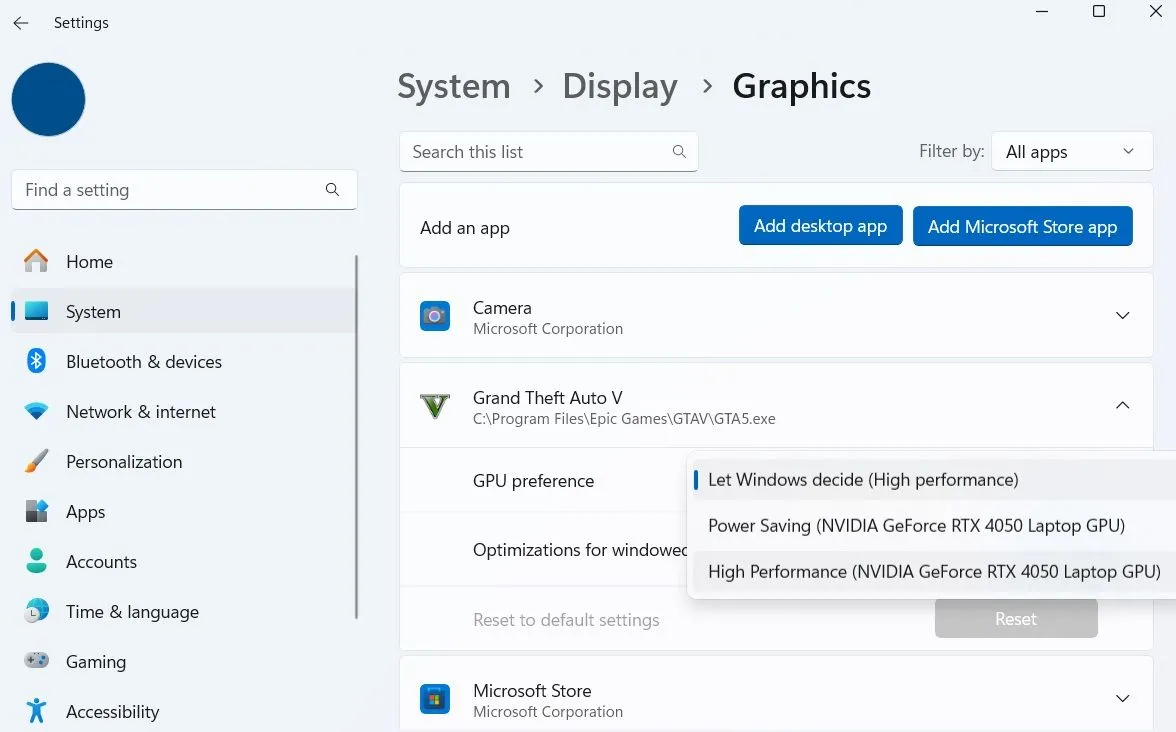 Tùy chọn ưu tiên GPU cho ứng dụng và trò chơi trong Cài đặt Đồ họa của Windows
Tùy chọn ưu tiên GPU cho ứng dụng và trò chơi trong Cài đặt Đồ họa của Windows
Việc đối phó với màn hình ngoài bị mờ có thể gây khó chịu, nhưng đây là một vấn đề hoàn toàn có thể khắc phục được nếu bạn kiên nhẫn. Trong nhiều trường hợp, việc điều chỉnh độ phân giải, tỉ lệ hiển thị hoặc tinh chỉnh chế độ đồ họa cho từng ứng dụng đã giúp làm rõ hình ảnh. Hãy đảm bảo bạn đã thử tất cả các mẹo trên trước khi nghĩ đến việc từ bỏ.
Bạn đã thử cách nào để sửa lỗi màn hình ngoài bị mờ? Chia sẻ kinh nghiệm của bạn trong phần bình luận bên dưới nhé!